Kontrola nad kakovostjo slike se pogosto začne že pri optimizaciji podatkov kamere. Predmeti na tvojih fotografijah lahko zaradi uporabljenih objektivov kažejo popačenja ali vignetiranje, kar negativno vpliva na končni rezultat. V tem priročniku se boš naučil, kako učinkovito rešiti te težave z Adobe Camera Raw in dvigniti kakovost slike na novo raven.
Najpomembnejši vpogledi
- Popačenja in vignetiranje lahko popravimo z avtomatskimi in ročnimi prilagoditvami v Camera Raw.
- Profil uporabljenega objektiva igra odločilno vlogo pri popravljanju popačenj.
- Funkcija korekcije objektiva je pogosto najboljša izbira za hitre rezultate.
Podroben vodnik po korakih
Za optimizacijo svojih slik sledi tem navodilom za korekcijo objektiva v Camera Raw.
Najprej odpri sliko v Adobe Camera Raw. Če imaš RAW sliko, bo ta izkoristila popravke, ki so bili shranjeni v kameri. Ti popravki lahko vključujejo popačenja in vignetiranje. Da to preveriš, pojdi v razdelek „Optika“ v orodjih.
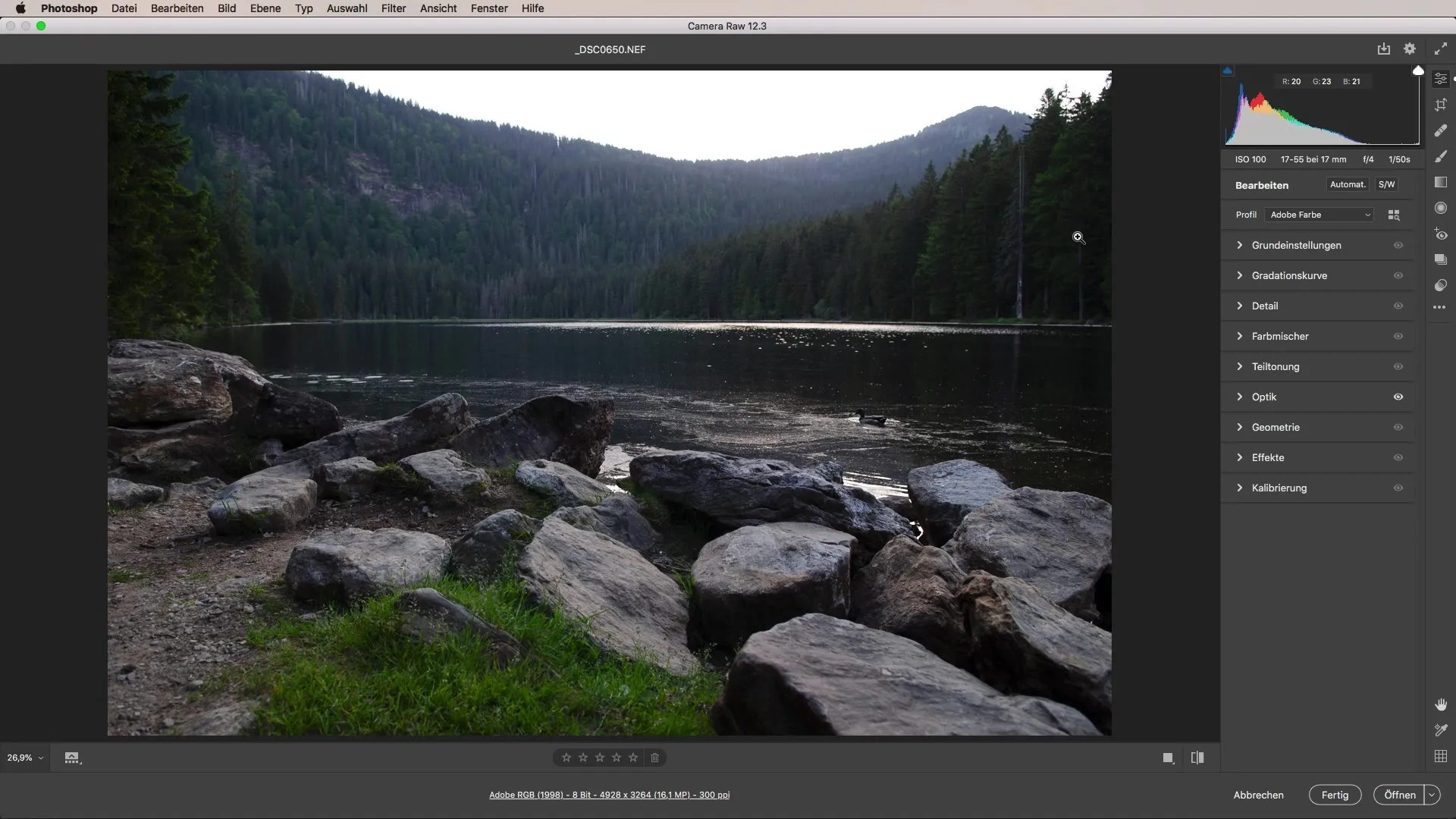
Tukaj najdeš možnost za korekcijo objektiva. Prva možnost, ki je na voljo, je ročna nastavitev. Lahko neposredno prilagodiš popačenje, da popraviš ukrivljene linije in prilagodiš vignetiranje po svojih željah. Vendar je to lahko izziv, saj pogosto ne veš, kaj je matematično pravilno.
Da bi našel preprostejšo in natančnejšo rešitev, se priporoča izbira profilne korekcije. Ta funkcija upošteva profil kamere in uporablja informacije, ki so na voljo za tvoj specifični objektiv.
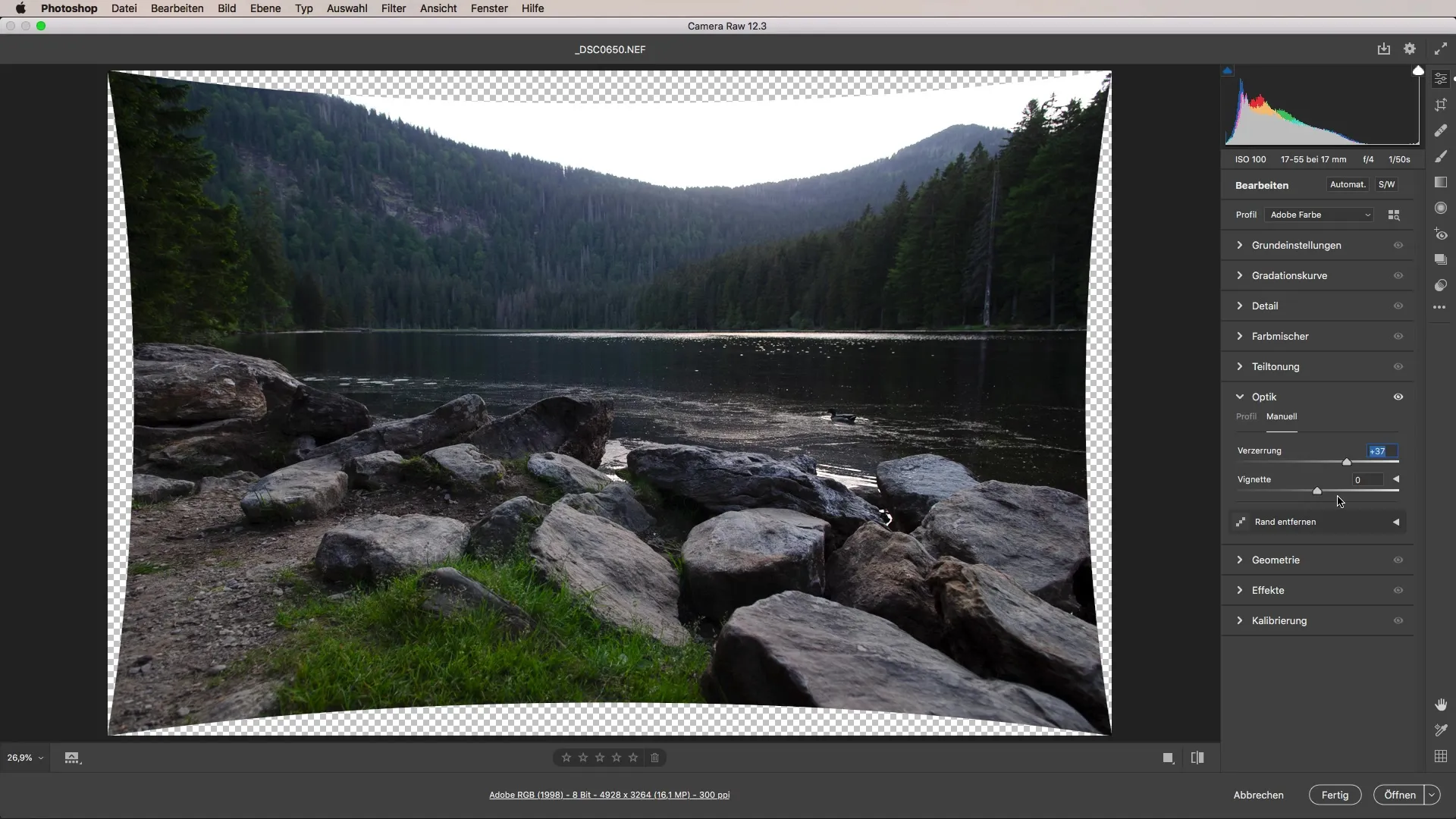
Upoštevaj, da je Adobe Camera RAW Converter sposoben prebrati specifične podatke tvojega objektiva. Tako se avtomatsko prepozna, s katerim objektivom si posnel sliko. To je še posebej koristno pri RAW slikah, saj kamera te informacije neposredno priloži.
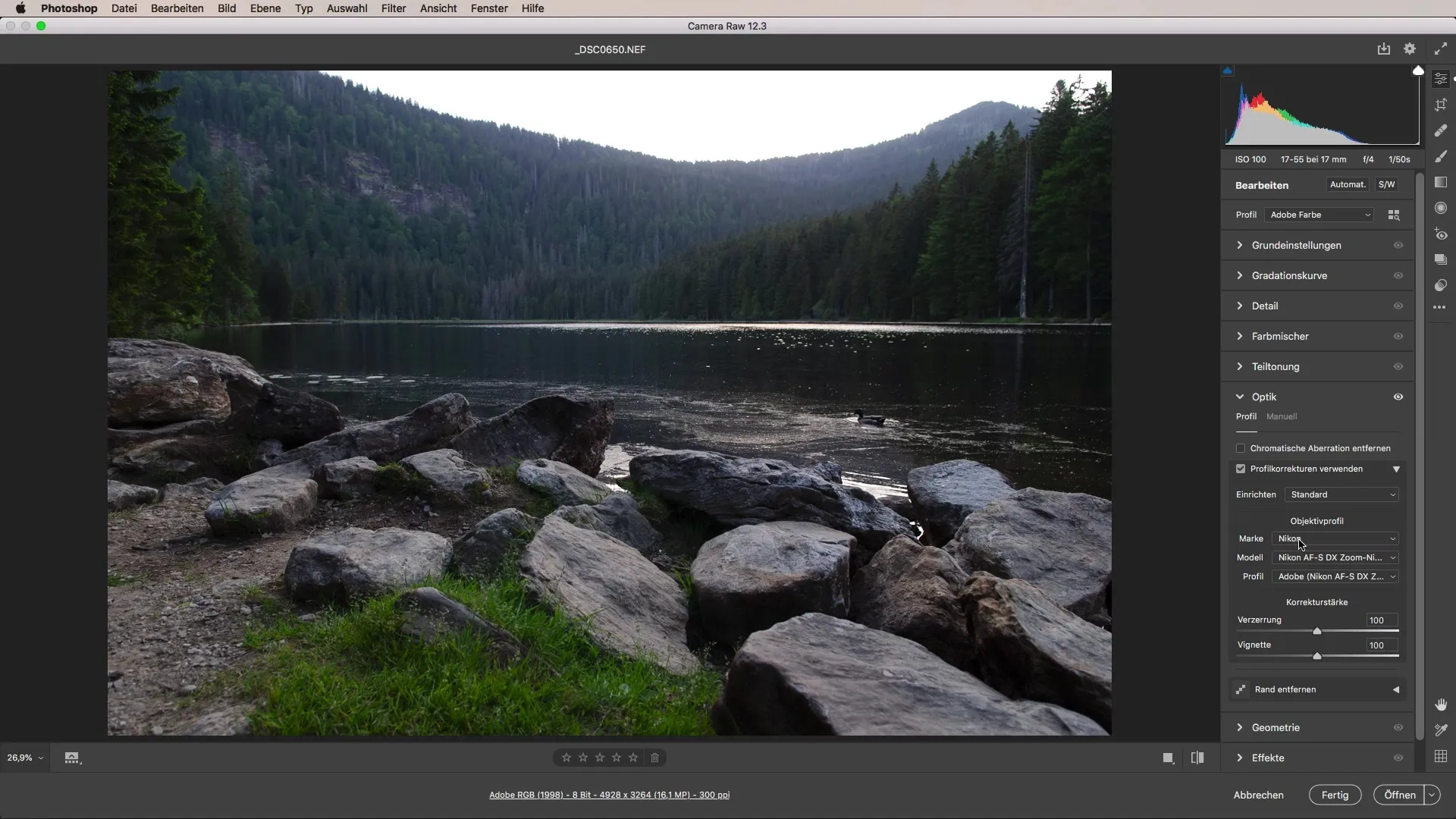
Ko je korekcija aktivirana, boš takoj videl, kako se slika spreminja. Ukrivljenosti na robu slike se popravijo in izgubljeni elementi slike se obnovijo. Vendar pa lahko izgubiš nekaj območij slike, saj korekcija učinkovito reže sliko na robovih.
Tukaj je pomembno, da si zavestno prizadevaš, da lahko s postprodukcijo izgubiš malo prostora na straneh in zgoraj. Photoshop in Camera Raw lahko sicer dobro izravnajo majhna popačenja, vendar boš odvisno od slike morda moral žrtvovati nekatere podrobnosti na robovih.
Še ena uporabna možnost znotraj iste funkcionalnosti je fino nastavljanje moči korekcije. Ko preverjaš predogled, lahko vidiš, koliko Korekcije želiš in ali si s rezultati zadovoljen.
Poleg tega lahko uporabiš tudi funkcijo za poravnavo svojega obzorja, da zagotoviš, da je sestava slike pravilna.
Za ročne prilagoditve se priporoča, da uporabiš možnosti za učinkovitejše nastavljanje vignetiranja. Z drsniki lahko prilagodiš svetlost na robovih, kar bodisi okrepi bodisi zmanjša.
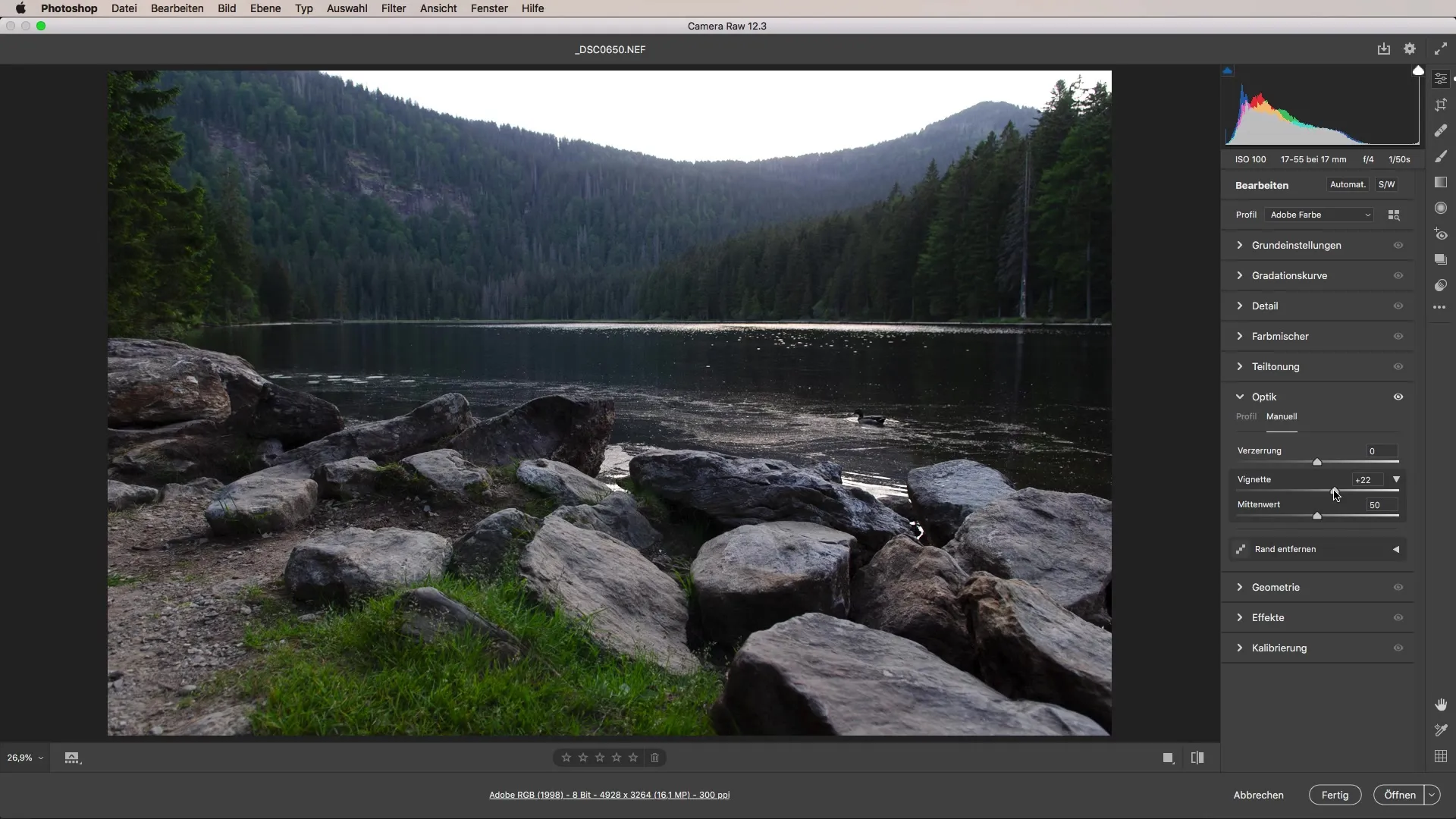
Vendar je pomembno poudariti, da je avtomatska profilna korekcija običajno boljša izbira, saj elegantno in hitro reši matematične zaplete, ki spremljajo postopek optimizacije.
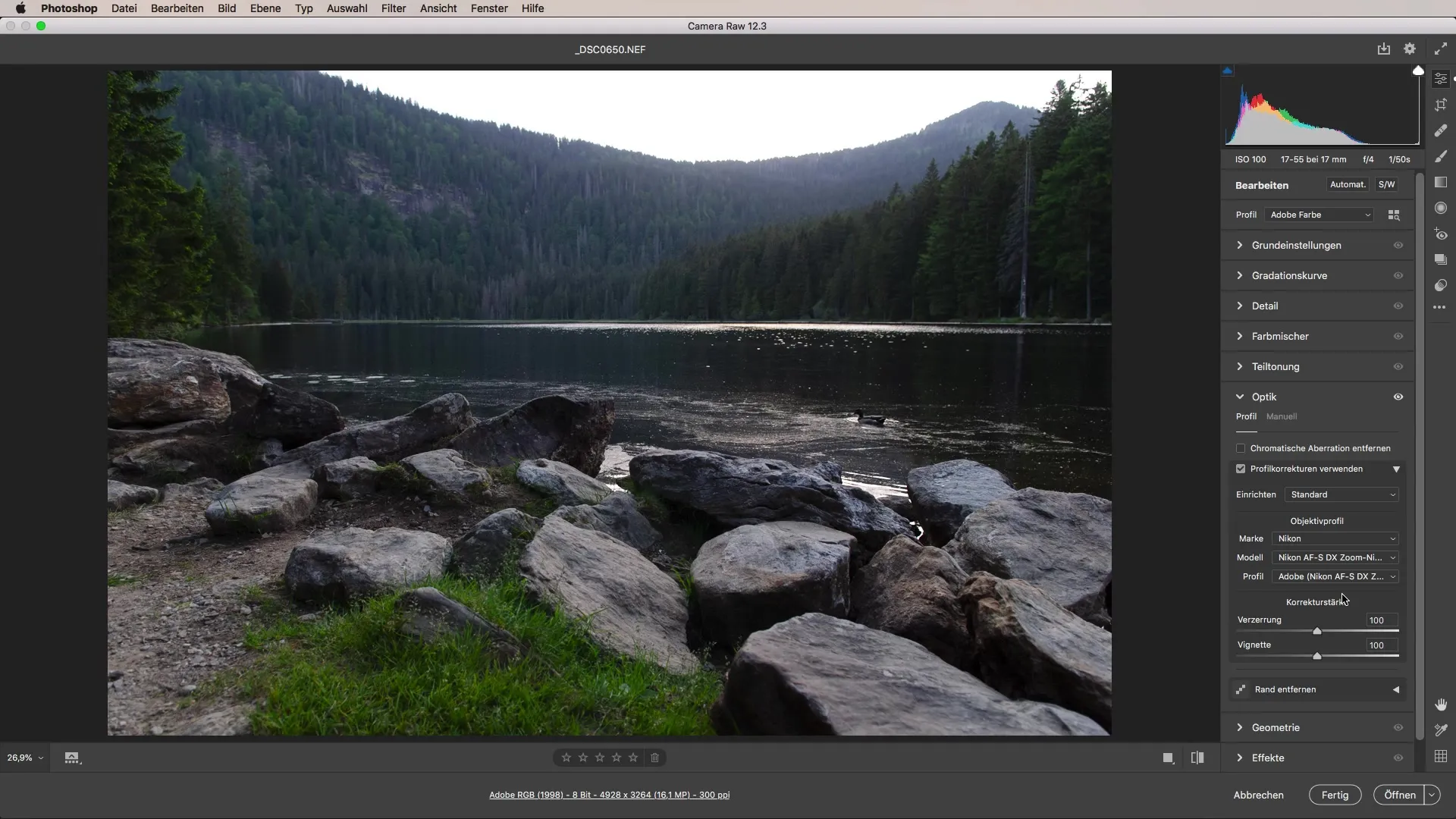
Izvleček – Optimizacija slik prek korekcije objektiva v Camera Raw
Da bi odpravili popačenja in vignetiranje na svojih slikah, je pravilna uporaba Adobe Camera Raw ključnega pomena. S pravilno uporabo profilne korekcije lahko bistveno izboljšaš svoje fotografije in hkrati zmanjšaš čas obdelave.
Pogosto zastavljena vprašanja
Kako popravim popačenja na svojih slikah?Popačenja lahko enostavno popravimo v Adobe Camera Raw s pomočjo korekcije objektiva.
Katere so razlike med ročno in avtomatsko korekcijo objektiva?Ročna korekcija zahteva, da prilagodiš po svoje, medtem ko avtomatska korekcija temelji na profilih objektivov in pogosto prinaša hitrejše rezultate.
Kako najdem prave nastavitve objektiva za svojo sliko?Camera RAW Converter običajno samodejno prepozna uporabljen objektiv in ustrezno prilagodi nastavitve.
Ali lahko prilagodim moč korekcije?Da, moč korekcije lahko prilagodiš v nastavitvah objektiva, da dosežeš najboljši rezultat.


